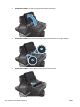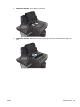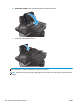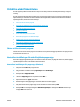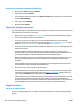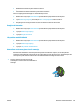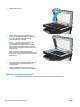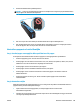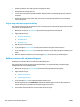HP Officejet Enterprise Color MFP X585 / Flow X585 User Guide
Förbättra utskriftskvaliteten
Om det uppstår problem vid utskrifter kan du prova att lösa problemen med följande lösningar i angiven
ordning.
Om det uppstår kvalitetsproblem vid skanning, fax eller kopiering kan du prova att lösa problemen med
följande lösningar samt läsa avsnitten Förbättra skanningskvalitet, Förbättra faxkvalitet eller Förbättra
kopieringskvalitet, där du hittar fler lösningar.
●
Skriva ut från ett annat program
●
Kontrollera inställningen för utskriftsjobbets papperstyp
●
Kontrollera bläckpatronsstatusen
●
Rengöra produkten
●
Undersöka bläckpatronen visuellt
●
Kontrollera papperet och utskriftsmiljön
●
Kalibrera skrivaren för att justera färgerna
●
Kontrollera inställningar för andra utskriftsjobb
●
Prova en annan skrivardrivrutin
Skriva ut från ett annat program
Försök skriva ut från ett annat program. Om sidan skrivs ut på rätt sätt ligger problemet i det program som
du använde för att skriva ut.
Kontrollera inställningen för utskriftsjobbets papperstyp
Kontrollera papperstypinställningarna om utskrivna sidor har fläckar, otydlig eller mörk text, buktat papper,
spridda bläckprickar eller små områden där bläck saknas.
Kontrollera inställningen för papperstyp (Windows)
1. Välj alternativet Skriv ut i programvaran.
2. Välj produkten och klicka sedan på Egenskaper eller Inställningar.
3. Klicka på fliken Papper/kvalitet.
4. I listrutan Papperstyp klickar du på alternativet Mer....
5. Expandera listan för Typ är: alternativ.
6. Utöka kategorin med papperstyper som bäst stämmer med dina papper.
7. Välj alternativet för den papperstyp som du använder och klicka sedan på OK.
8. Klicka på OK för att stänga dialogrutan Dokumentegenskaper. I dialogrutan Skriv ut klickar du på
knappen OK för att skriva ut.
SVWW Förbättra utskriftskvaliteten 125